바탕화면 백업 복원방법
지난 포스팅에서 갑자기 사라진 바탕화면을 복원하는 방법을 안내해드렸습니다.
하지마 아래 방법으로도 완벽하게 복원이 되지 않거나, 원하지 않는 시점으로 복원되는 경우도 있습니다.
그래서 다소 어려울 수도 있는 방법이지만 바탕화면을 백업해 두었다가 나중에 다시 복원하는 방법을 알려드리겠습니다.
2024.01.12 - [IT 도움말] - 윈도우에서 실수로 사라진 바탕화면 복원하기
윈도우에서 실수로 사라진 바탕화면 복원하기
걱정 끝! 윈도우에서 바탕화면 복원하는 법 안녕하세요, 여러분! 컴퓨터 사용하다가 갑자기 바탕화면이 사라져 당황하신 적 있으신가요? 오늘은 그런 상황에서 윈도우의 '시스템 복원' 기능을
combaggwa.tistory.com
◎
바탕화면 설정 백업하기
바탕화면 설정을 백업하는 과정은 윈도우에서 매우 유용하며, 특정 설정을 잃어버렸을 때 이를 복원할 수 있는 방법을 제공합니다. 다음 단계를 따라 바탕화면 설정을 안전하게 백업해 보겠습니다.
1. 명령 프롬프트 열기
먼저, 명령 프롬프트를 관리자 권한으로 실행해야 합니다. 이를 위해 시작 메뉴를 클릭하고, cmd를 검색한 뒤, 명령 프롬프트 위에 마우스 오른쪽 버튼을 클릭하고 관리자 권한으로 실행을 선택합니다.
반드시 관리자 권한으로 실행해 주세요.
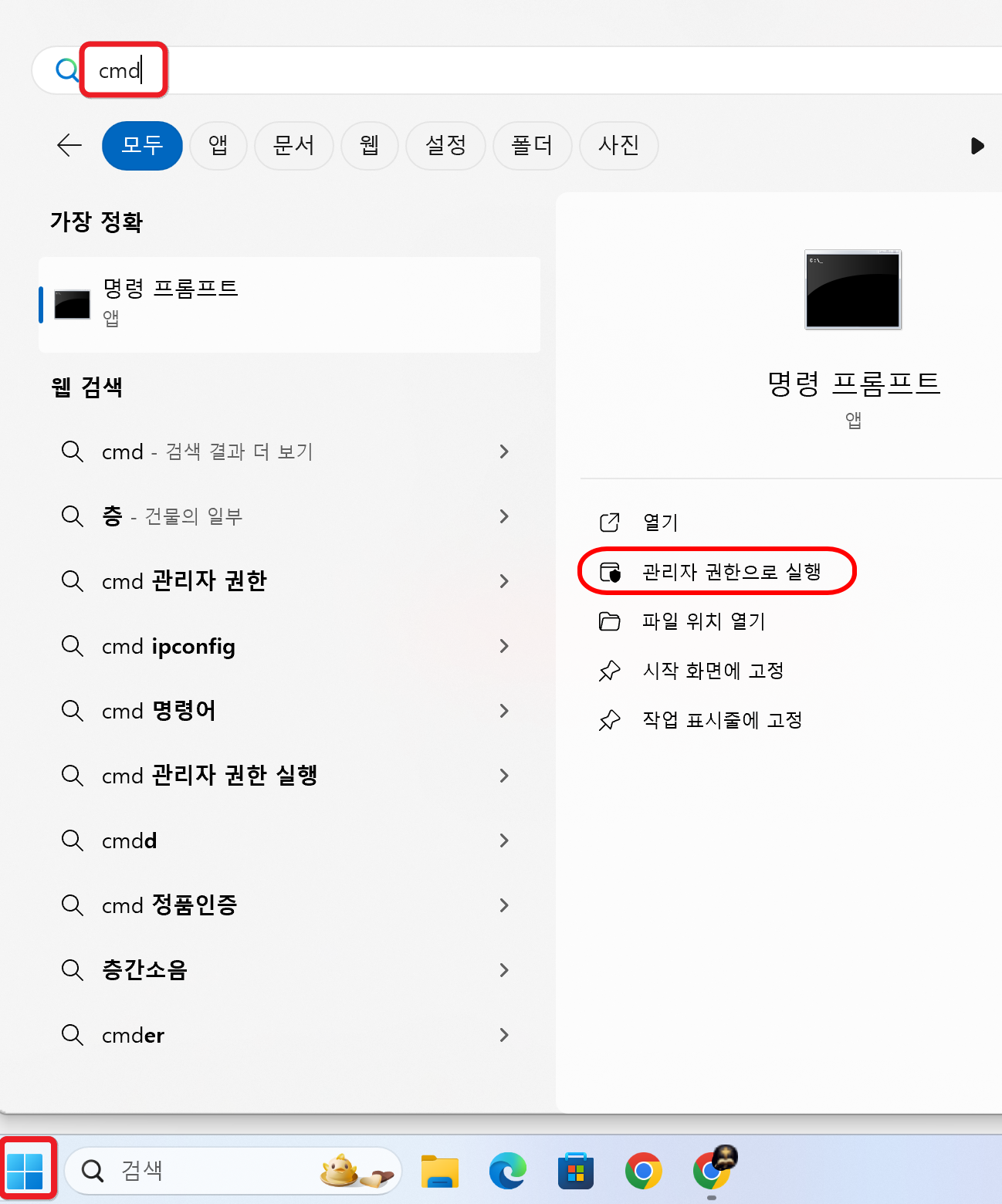
2. 레지스트리 키를 백업 파일로 내보내기
바탕화면 설정은 레지스트리에 저장되어 있습니다. 이 설정을 백업하기 위해 다음 명령어를 명령 프롬프트에 입력합니다.
reg export HKCU\Control Panel\Desktop desktop-backup.reg
reg export HKCU\Control Panel\Desktop desktop-backup.reg
desktop-backup.reg 이 바탕화면 설정이 보관된 파일이니 백업을 잘 해두시기 바랍니다.
◎바탕화면 설정 복원하기
백업 파일을 사용하여 바탕화면 설정을 복원하는 방법은 매우 간단합니다.
1. 명령 프롬프트 열기
바탕화면 설정을 복원하기 위해서도 명령 프롬프트를 관리자 권한으로 실행해야 합니다. 위에서 설명한 단계를 따르세요.
2. 백업 파일로부터 레지스트리 키 복원하기
바탕화면 설정을 복원하기 위해 다음 명령어를 입력합니다.
reg import desktop-backup.reg
reg import desktop-backup.reg
이제 윈도우를 재부팅하게 되면 바탕화면이 복원되는 것을 확인하실 수 있습니다.
오늘도 많은 분들에게 도움이 되었으면 합니다.
감사합니다.
'IT 도움말' 카테고리의 다른 글
| 윈도우 개인정보 기록 끄고 사용하기(사생활 보호) (0) | 2024.03.19 |
|---|---|
| HDD, SSD 레쿠바 복구 시도하기(무료 복구프로그램 RECUVA) (1) | 2024.03.18 |
| 갑자기 사라진 파일 복구하기 (0) | 2024.03.12 |
| 파워쉘 명령어로 도메인 조인하기 (1) | 2024.03.12 |
| 노트북 운영체제 미포함(프리도스)를 구매하는게 좋을까? (1) | 2024.03.10 |


